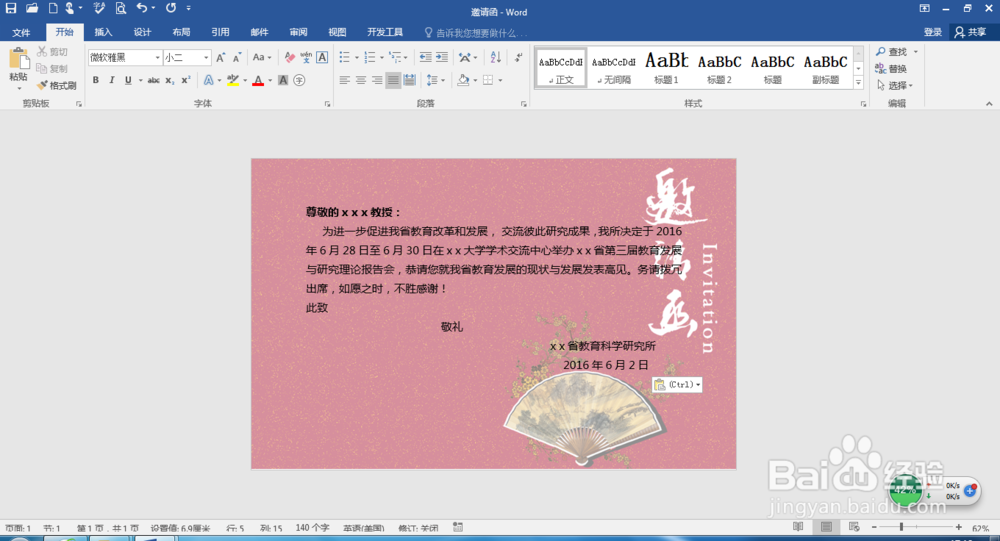1、新建word文档并打开
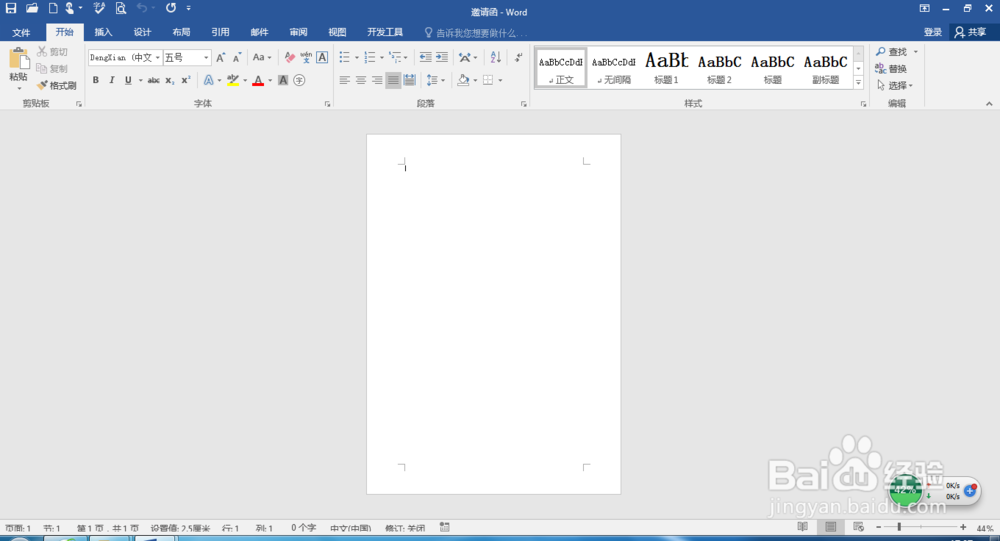
2、调整纸张点击“布局”→页面设置右下角的“对话框启用器”(即朝右下方的小箭桌薜兀变头)→将纸张调整为“横向”→点击“纸张”,按照图片修改宽度与高度
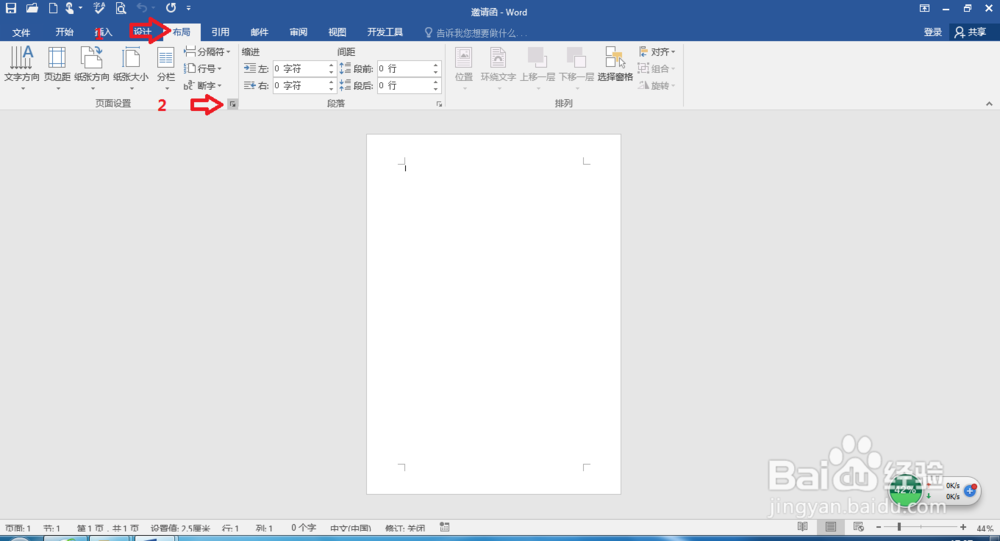
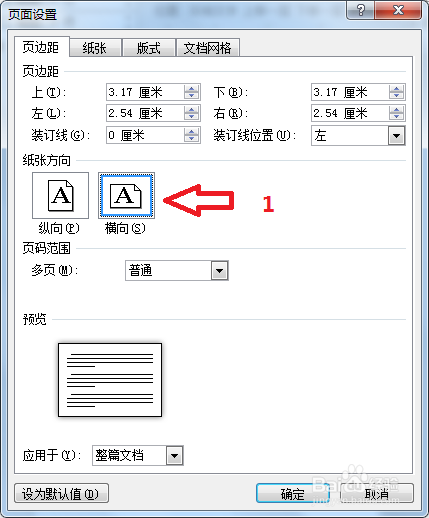
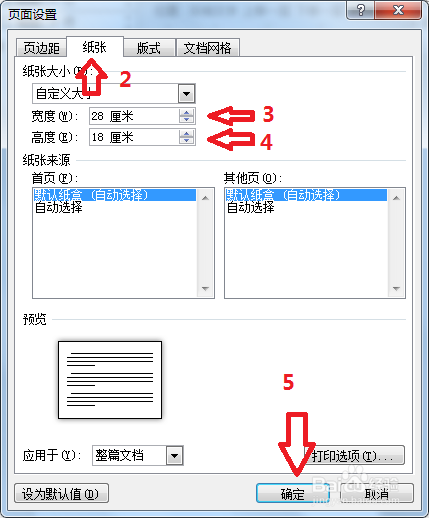
3、添加背景图片点击“设计”→在“水印”的下拉菜单中选择“自定义水印”→选择“图片水印”→取消“冲蚀”→选择自己喜欢的背景图片插入
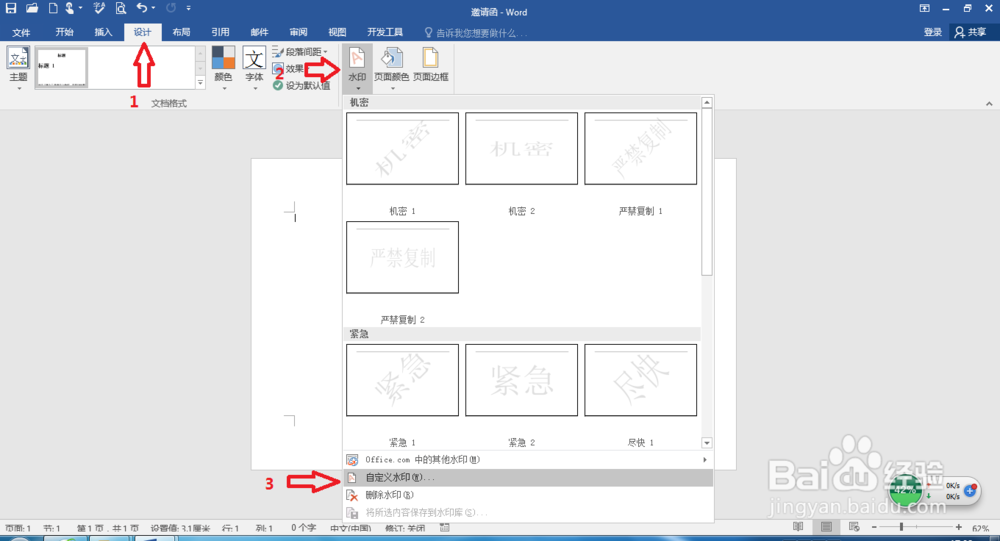
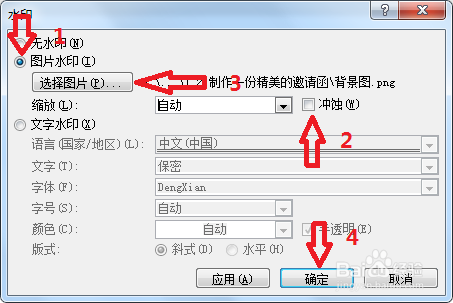
4、调整图片位置与大小点击“布局”→在“页边距”的下拉菜单中选择“普通”→双击页眉,再点击图片,便可以调整图片大小


5、去掉上下边线点击“开始”→打开“边框与底纹”→将应用于修改为“段落”→点击“无”→点击“设计”→“关闭页脚与页眉”
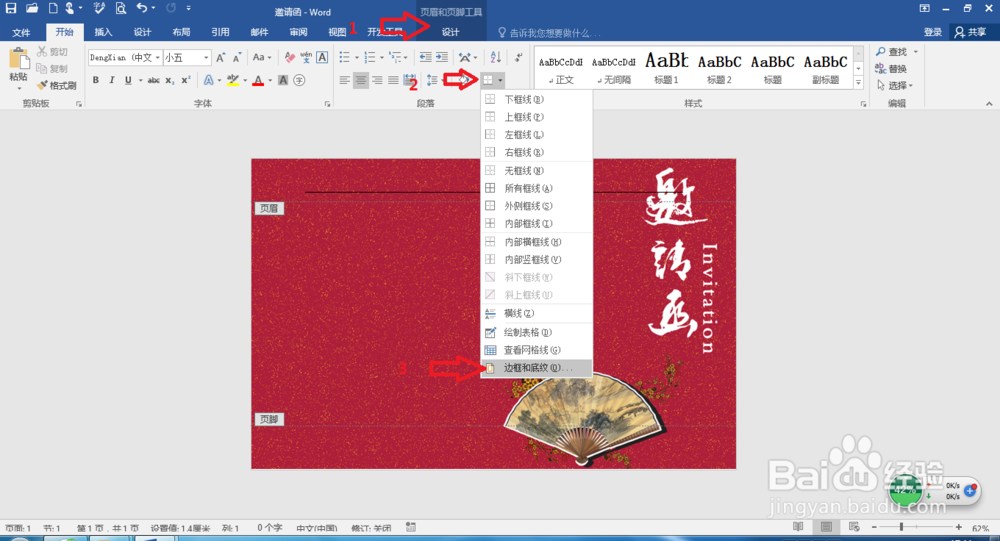

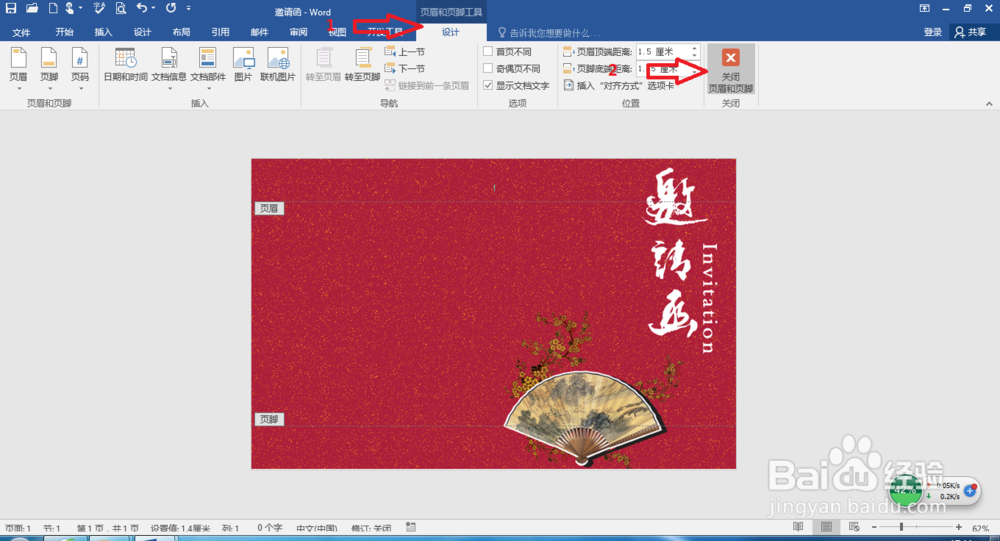
6、添加文字添加邀请函内容,点击保存,邀请函就完成啦!